Annonse
 Når du redigerer eller lagrer dokumenter, legges det til et tidsstempel basert på systemtiden. Hvis systemklokken er feil, er det også tidsstempel. Det samme gjelder e-posten din, chat-loggene eller planlagte hendelser du har satt opp, for eksempel for å spille inn TV-serier. Noen ganger kan det være lurt å se riktig tid i Windows-systemstatusfeltet.
Når du redigerer eller lagrer dokumenter, legges det til et tidsstempel basert på systemtiden. Hvis systemklokken er feil, er det også tidsstempel. Det samme gjelder e-posten din, chat-loggene eller planlagte hendelser du har satt opp, for eksempel for å spille inn TV-serier. Noen ganger kan det være lurt å se riktig tid i Windows-systemstatusfeltet.
Denne artikkelen viser deg noen mer avanserte måter å holde en nesten nøyaktig tid på Windows 7-datamaskinen din. Legg merke til at disse strategiene også fungerer i Windows XP og Windows Vista, de kan bare se litt annerledes ut.
Hvis du la merke til at datamaskinen din har alvorlige problemer med å opprettholde riktig tid, dvs. utover noen få sekunders toleranse, bør du sjekke artikkelen min 3 grunner til at Windows-datamaskinen din begynner å miste tid og dato Windows 10-tiden din er feil? Slik fikser du klokkenNår Windows 10-tiden din er feil eller fortsetter å endre seg, kan reparasjonen være enkel. Ikke la datamaskinklokken gå galt igjen. Les mer .
Synkroniser datamaskinen din med Internett-tid
I Windows 7 er datamaskinen vanligvis satt til å synkronisere med en Internett-tidsserver en gang per uke. Jeffry har nylig skrevet en detaljert artikkel som forklarer hvordan du konfigurerer synkronisering i Windows: Hvordan få alle PC-tidene dine til å samsvare med en atomkloksynkronisering Hvordan få alle PC-tidene dine til å samsvare med en atomkloksynkroniseringHvordan sikrer du at datamaskinens klokke er nøyaktig? Vi viser hvordan systemklokken din fungerer, hvordan du kan tilpasse innstillingene, og hva du skal gjøre hvis den begynner å vise feil tid. Les mer .
For at dette verktøyet skal fungere, må du forsikre deg om at datoen på maskinen din er riktig, ellers kan ikke datamaskinen synkronisere klokken. Hvis systemklokken viser riktig dato og er koblet til Internett og fremdeles ikke synkroniserer med noen av de tilbudte serverne, kan det hende du må undersøke brannmuren din. Den må ikke blokkere nettverkstidsprotokollen (NTP).
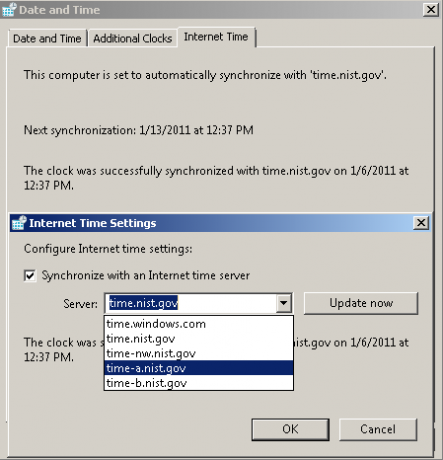
Dessverre lar ikke standardverktøyet Windows 7 deg endre planen. Du kan heller ikke legge til ditt eget valg av servere.
Lag et tilpasset plan for å synkronisere datamaskinens tid
Synkronisering av tiden en gang i uken er bra for de fleste datamaskiner. Noen interne klokker er imidlertid mindre nøyaktige enn andre, og hvis nøyaktighet betyr noe, kan det være lurt å ha synkroniseringen oftere. Dette er mulig hvis du er klar til å dykke i systemkontrollen og lage en planlagt oppgave.
Gå til> Start og skriv> Oppgaveplanlegger i søkefeltet, og åpne deretter det respektive resultatet. I Task Scheduler Library på venstre side, klikk deg gjennom til> Microsoft > Windows > Tidssynkronisering gren og klikk> Lag oppgave i menyen på høyre side.
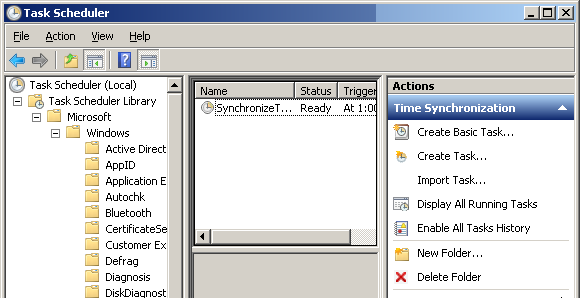
I vinduet Opprett oppgave> Generell, klikk på> Endre bruker eller gruppe ... -knappen og sett den til å kjøre som> LOKAL SERVICE. Merk deretter av for> Løp med høyeste privilegier. Under> Konfigurer for: Velg operativsystem.
Bytt til> Triggers, klikk på> Ny… -knappen, og skriv inn dine foretrukne innstillinger. Før du> OK, sørg for at boksen ved siden av> aktivert er sjekket.
Gå nå til> handlinger fane. Du må angi to handlinger for denne oppgaven. Den første sørger for at Windows Time Service kjører og den andre utløser den faktiske tidssynkroniseringen.
Klikk på> Ny… -knappen og skriv inn følgende detaljer:
- Handling:Start et program
- Program / skript:% Windir% \ system32 \ sc.exe
- Legg til argumenter:start w32time task_started
Klikk> OK og klikk på> Ny… knappen igjen for å opprette den andre handlingen med disse detaljene:
- Handling:Start et program
- Program / skript:% Windir% \ system32 \ w32tm.exe
- Legg til argumenter: /resync
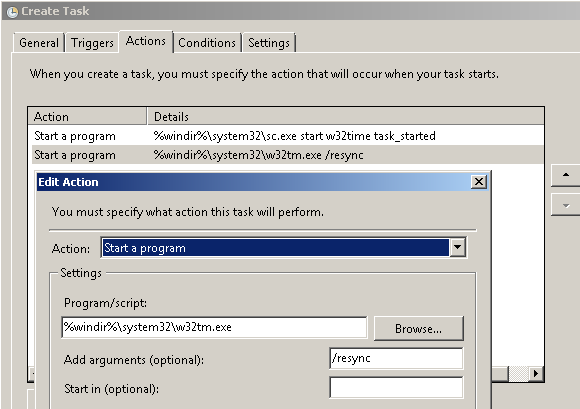
Når du er ferdig> OK den andre handlingen.
Nå åpner> Forhold fane. Fjern haken som begrenser seg til> Start oppgaven bare hvis datamaskinen har strømstrøm. I stedet, sjekk boksen til> Start bare hvis [‘noen tilkobling’] er tilgjengelig (Omskrevet).
Til slutt, i> innstillinger fanesjekk> Kjør oppgaven så snart som mulig etter at en planlagt start er savnet.
Du kan teste oppgaven ved å bevisst rote datamaskintiden og deretter kjøre oppgaven manuelt. Bare høyreklikk på oppgaven du opprettet, og velg> Løpe fra menyen.
Ressurs:PretentiousName.com
Oppretthold nøyaktig tid ved hjelp av programvareverktøy
På grunn av standardinnstillingen for synkronisering bare en gang per uke, er ikke Windows Time Service i stand til å opprettholde en svært nøyaktig tid. Feilen er i området 1 til 2 sekunder, og det gis ingen garantier. Microsoft slår fast at de “garanterer ikke og støtter ikke nøyaktigheten av W32Time-tjenesten mellom noder i et nettverk. W32Time-tjenesten er ikke en fullverdig NTP-løsning som tilfredsstiller tidssensitive applikasjonsbehov.”
Hvis du ikke er fornøyd med standardverktøyet Windows tilbyr og ikke kan bry deg med Kontrollpanelalternativer, bør du se på programvarealternativer.
Jeffry har introdusert Atomic Clock Sync i sin artikkel Hvordan få alle PC-tidene dine til å samsvare med en atomkloksynkronisering Hvordan få alle PC-tidene dine til å samsvare med en atomkloksynkroniseringHvordan sikrer du at datamaskinens klokke er nøyaktig? Vi viser hvordan systemklokken din fungerer, hvordan du kan tilpasse innstillingene, og hva du skal gjøre hvis den begynner å vise feil tid. Les mer . Den lar deg gjennomgå tids- og datoinnstillingene, endre synkroniseringsintervallet og reparere Windows Time Service. Verktøyet er tilgjengelig for Windows NT4 til Windows 7.
AtomTime
Dette er et kjipt alternativ til Atomic Clock Sync som kommer spekket med alternativer. Du kan ganske enkelt bruke standardinnstillingene for å sjekke og justere datamaskinens tid. Eller du kan åpne> innstillinger og sjekk verktøyets dybde.
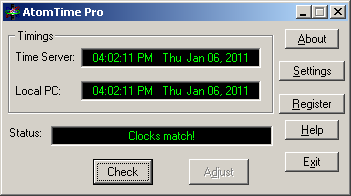
La oss se på noen alternativer i de mest interessante innstillingsfanen ...
- Henrettelse: angi oppdateringsintervall og la verktøyet kjøre ved oppstart.
- Vise: vis faktisk, lokal eller GMT-tid og visningsdato i systemstatusfeltet.
- Tidsservere: bruke atomklokke-servere eller legg til en tilpasset server.
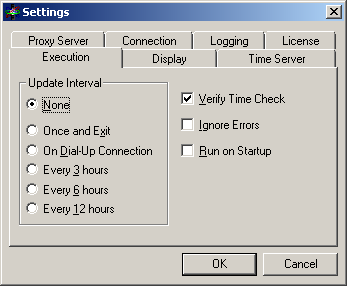
Sist, men ikke minst, sjekk ut verktøyet levert av NIST Internett-tidstjeneste (NIST-programvare på høyre side), som gir en nøyaktighet i millisekundområdet. Dessverre lyktes ikke testene mine på Windows 7.
La oss få vite i kommentarene hvordan du synkroniserer datamaskinens tid.
Bildekreditt: robodread
Tina har skrevet om forbrukerteknologi i over et tiår. Hun har en doktorgrad i naturvitenskap, en diplom fra Tyskland og en MSc fra Sverige. Hennes analytiske bakgrunn har hjulpet henne med å utmerke seg som teknologijournalist ved MakeUseOf, hvor hun nå administrerer søkeordforskning og drift.